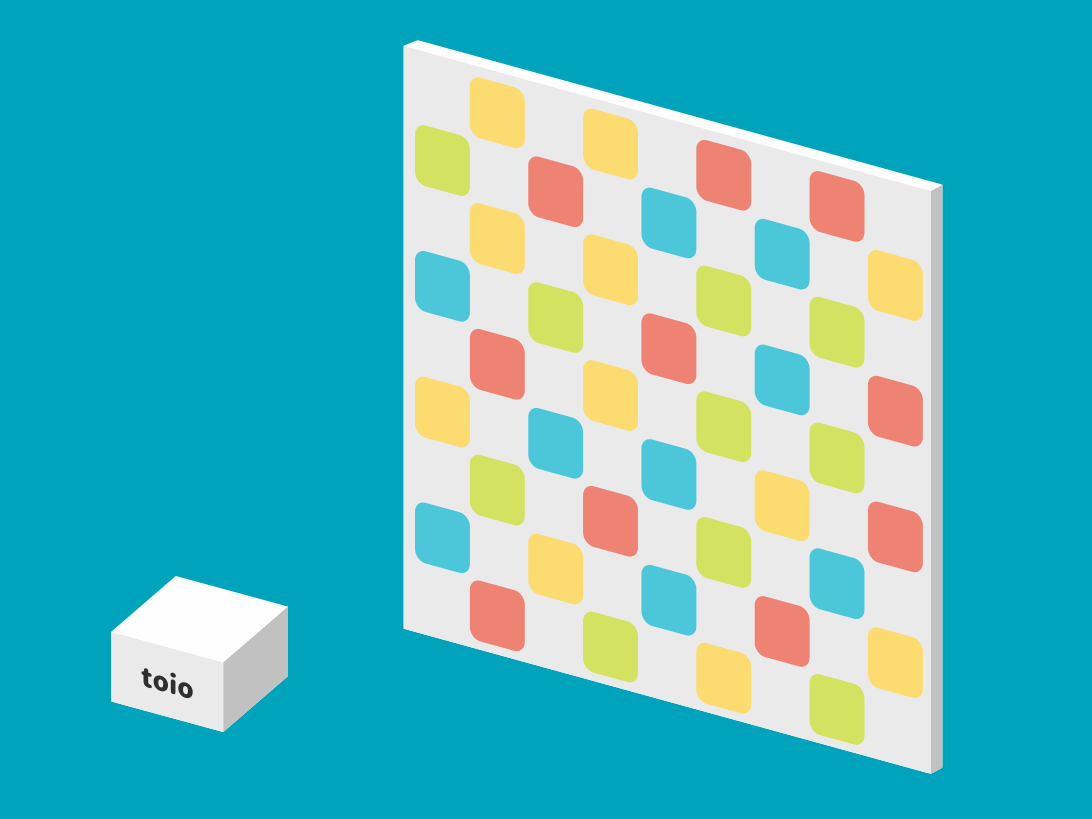
① 用意するもの
・キューブ(×1)
※でんげんをいれておきます
・マット(トイコレまたは簡易マット)
※なくてもOK
※トイコレ=トイオ・コレクション
※簡易(かんい)マット=A3サイズtoio用プレイマット
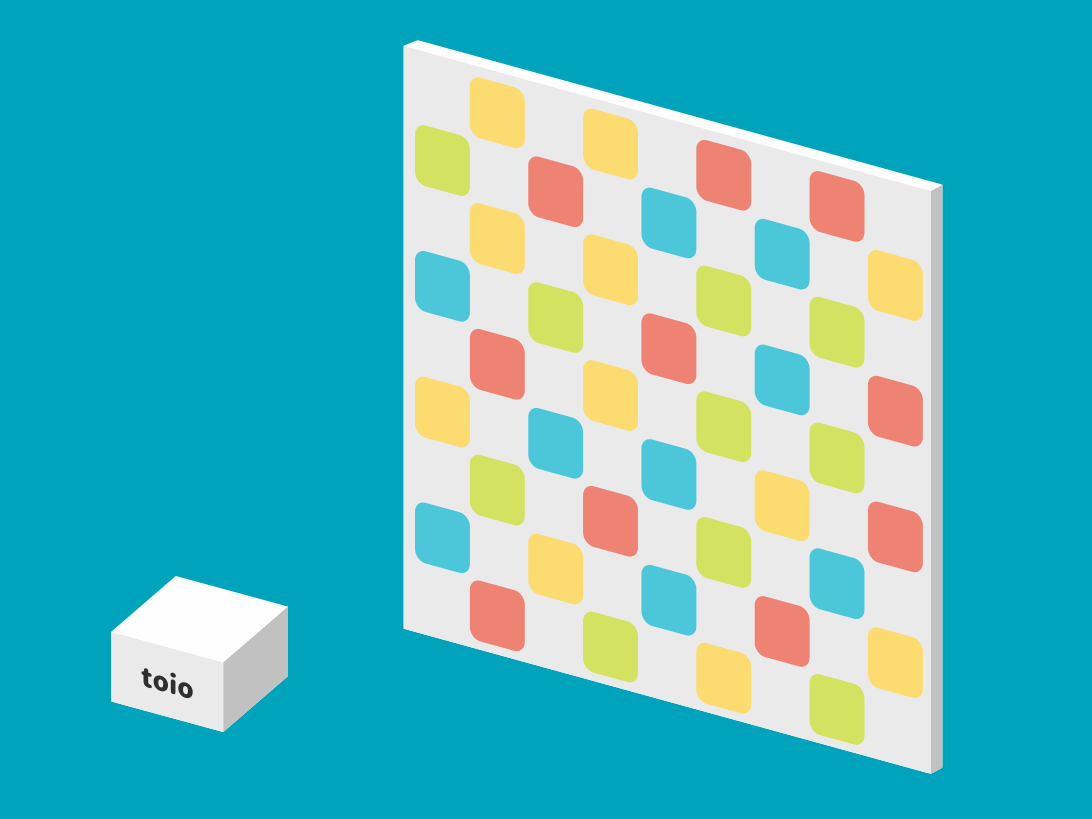
・キューブ(×1)
※でんげんをいれておきます
・マット(トイコレまたは簡易マット)
※なくてもOK
※トイコレ=トイオ・コレクション
※簡易(かんい)マット=A3サイズtoio用プレイマット
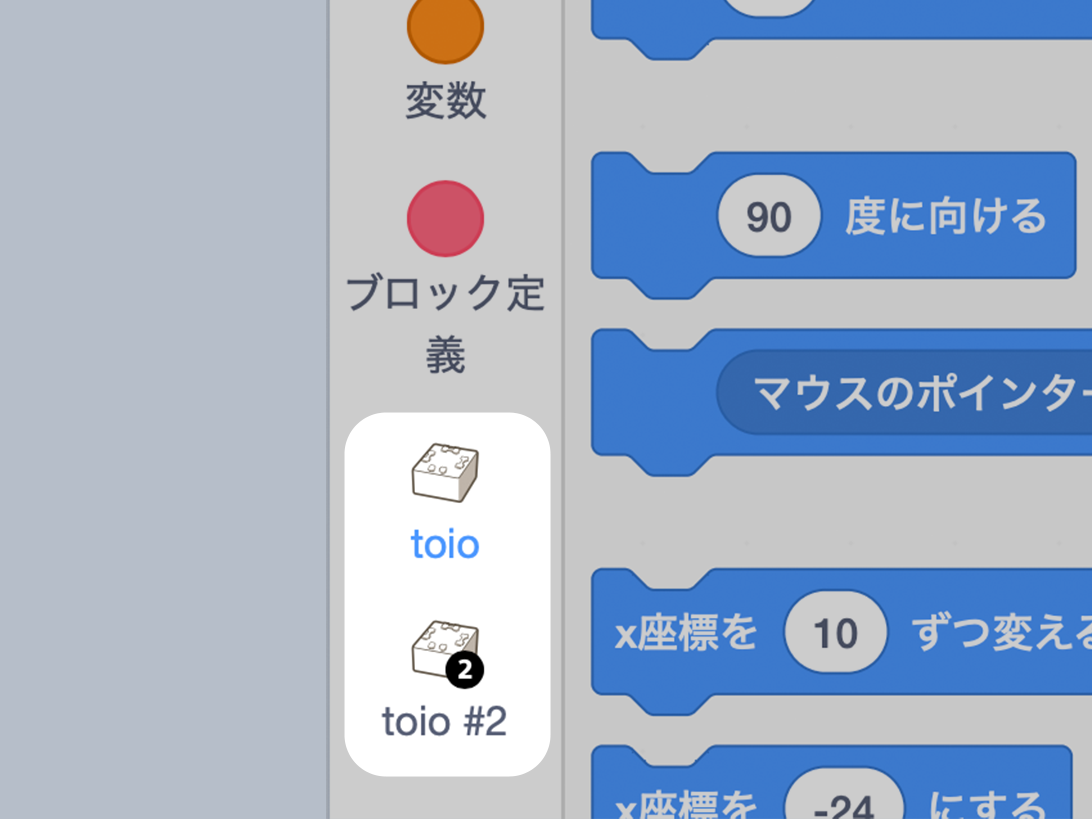
左はじのメニューを「ブロックメニュー」といいます。キューブを動かすことができるブロックがたくさんつまった「toio」というブロックのかたまりをさがしてみましょう。
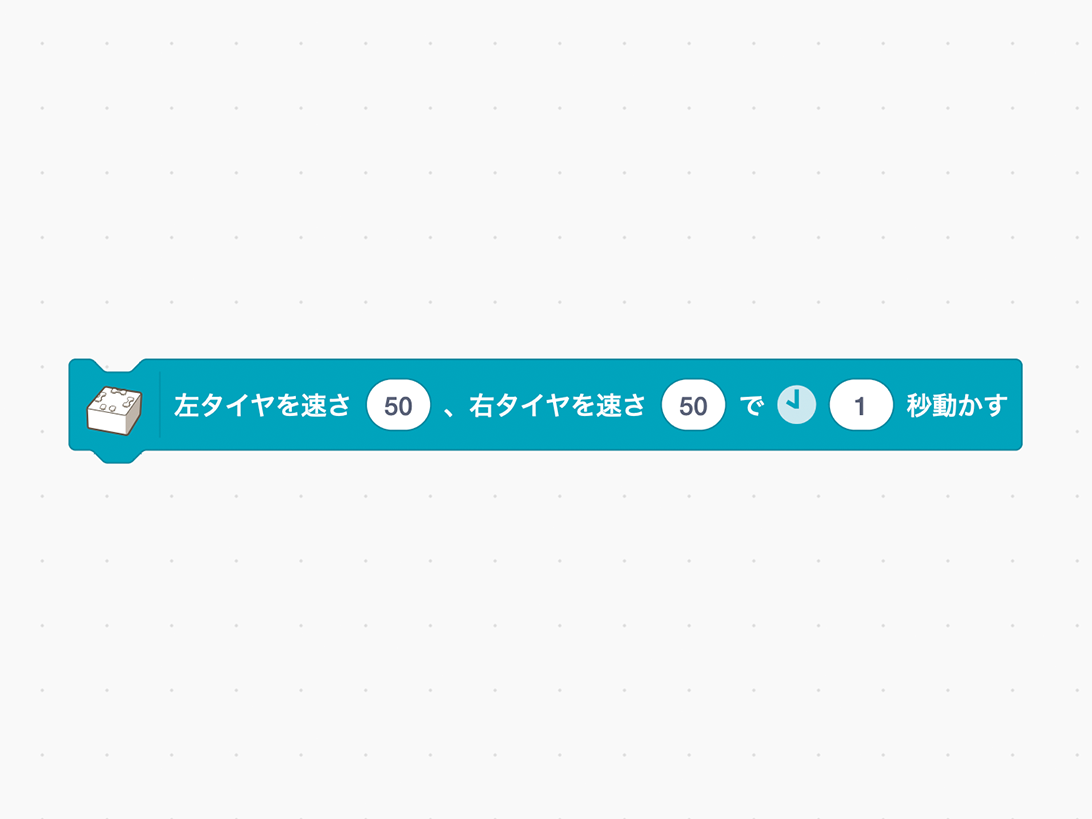
「toio」のブロックメニューから「左タイヤを速さ50、右タイヤを速さ50で1秒動かす」ブロックをみつけて「キューブ」の絵の中におきましょう。この絵を「スプライト」と呼びます。
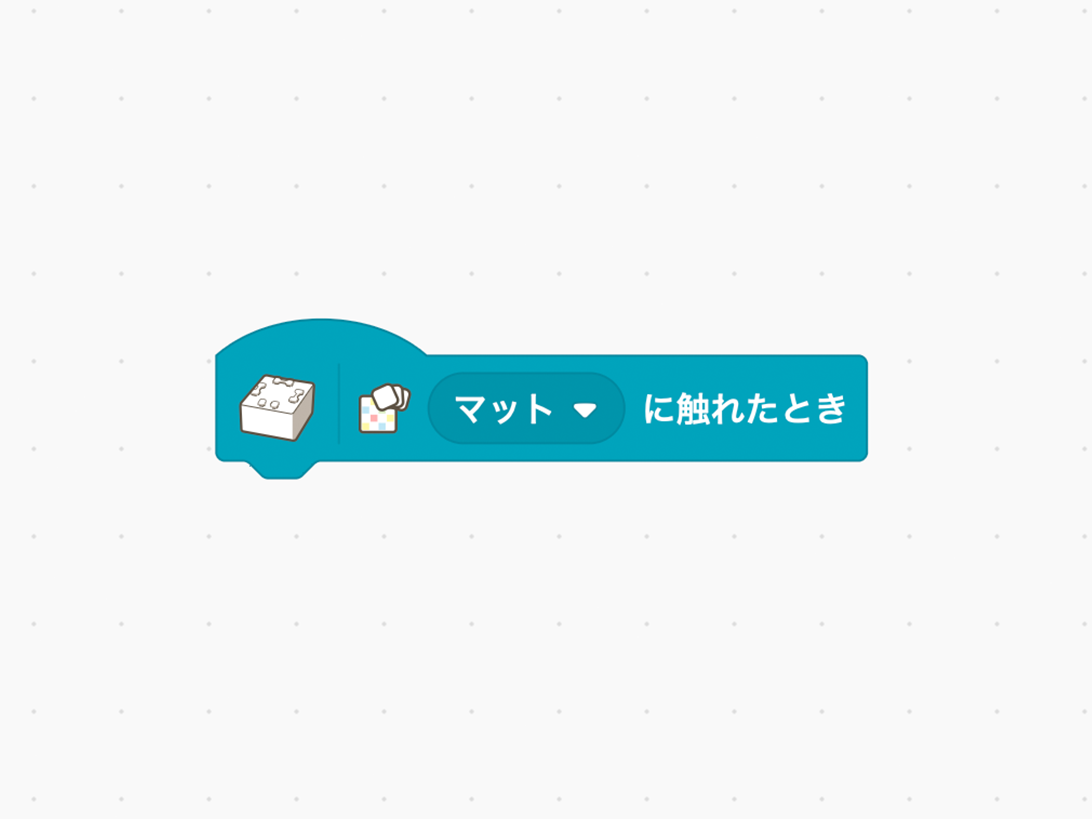
「マットに触れたとき」ブロックを見つけて、タイヤを動かすブロックにつないでみましょう。キューブをマットにおくだけで前に動くようになりました。 ※マットがないときは「旗(スタート)が押されたとき」ブロックをつないでスタートボタンをおしてみましょう。
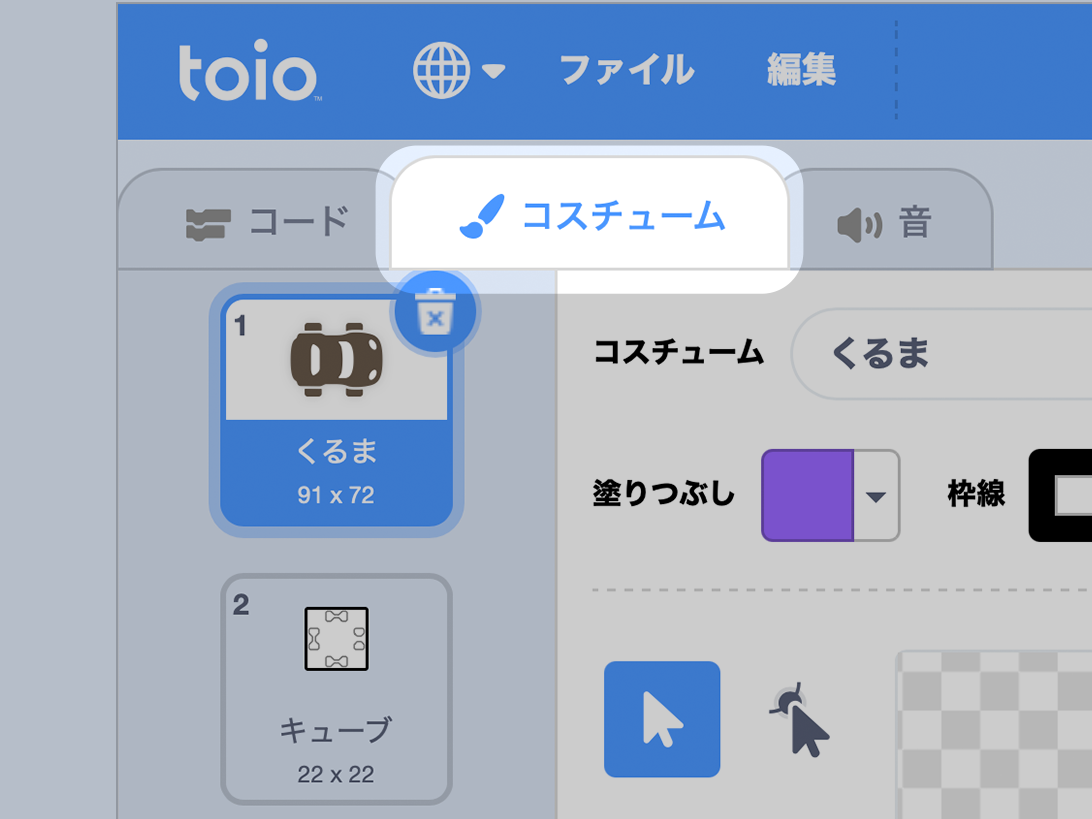
上の方にある「コスチューム」をえらぶと、すきな絵にかえたり絵をいじったりできるようになります。キューブの絵をえらんでみましょう。
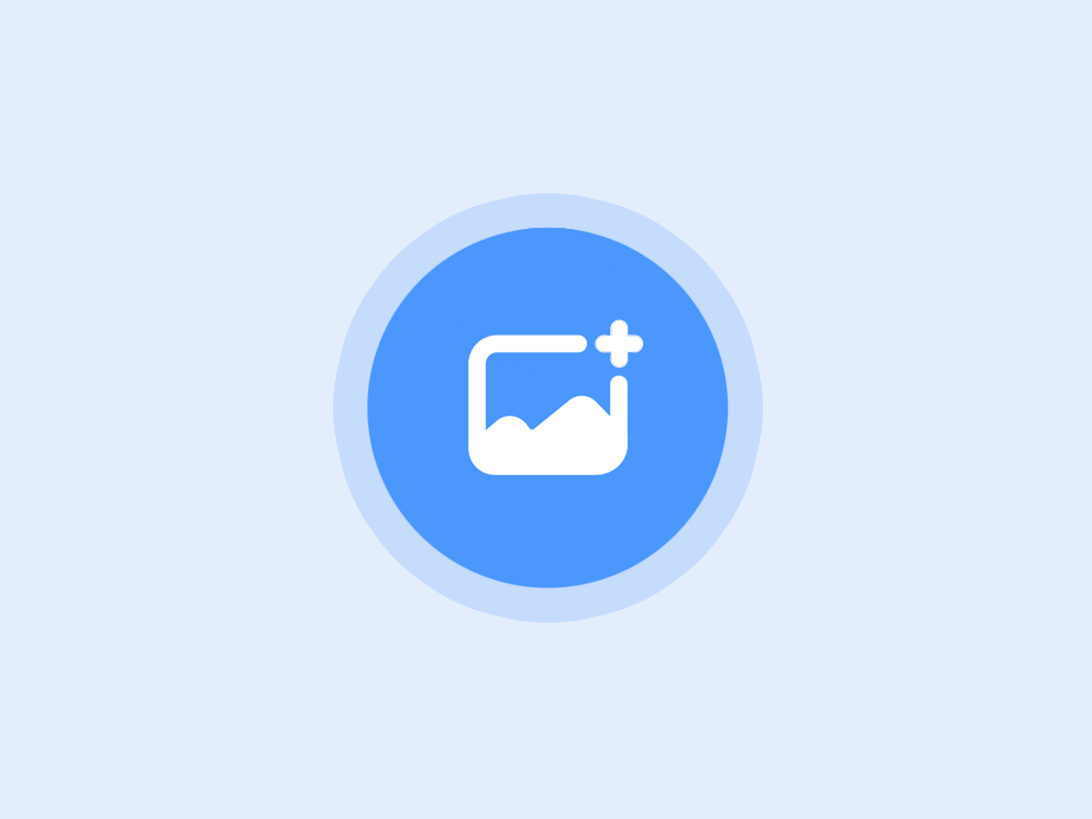
右はじにある「ステージ」の中から「背景(はいけい)」をえらんでみましょう。ここにもプログラムをおくことができます。左上からコスチュームと同じように「背景」をえらぶと背景の絵もかえられます。toio Doではあらかじめマットの絵が入っています。

プログラムができたら右上の「保存(ほぞん)」ボタン(パソコンの場合は上の「ファイル」メニュー)をおして後でまた使えるようにしましょう。アプリの場合は「マイプロジェクト」におかれます。
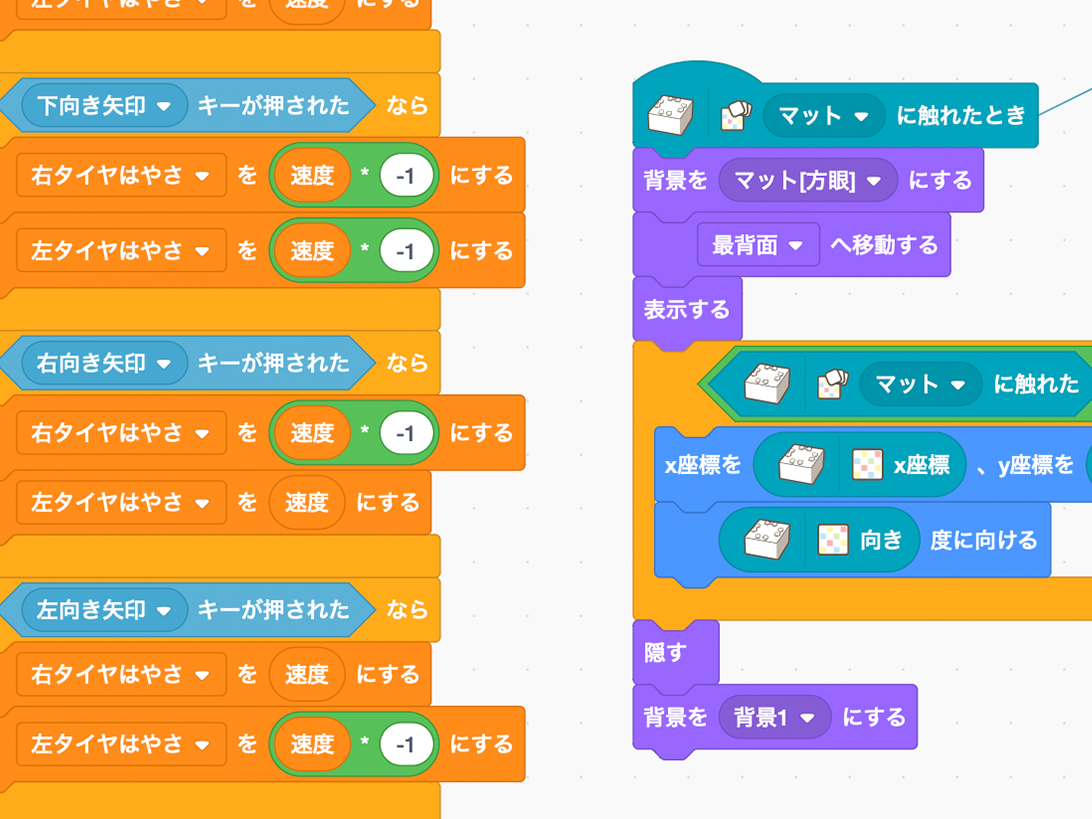
ほかのサンプルプログラムなどを見たりあそんだりしながら、自分のプログラムをどんどんいじりましょう。なれてきたら、じぶんであそびをかんがえてみましょう。
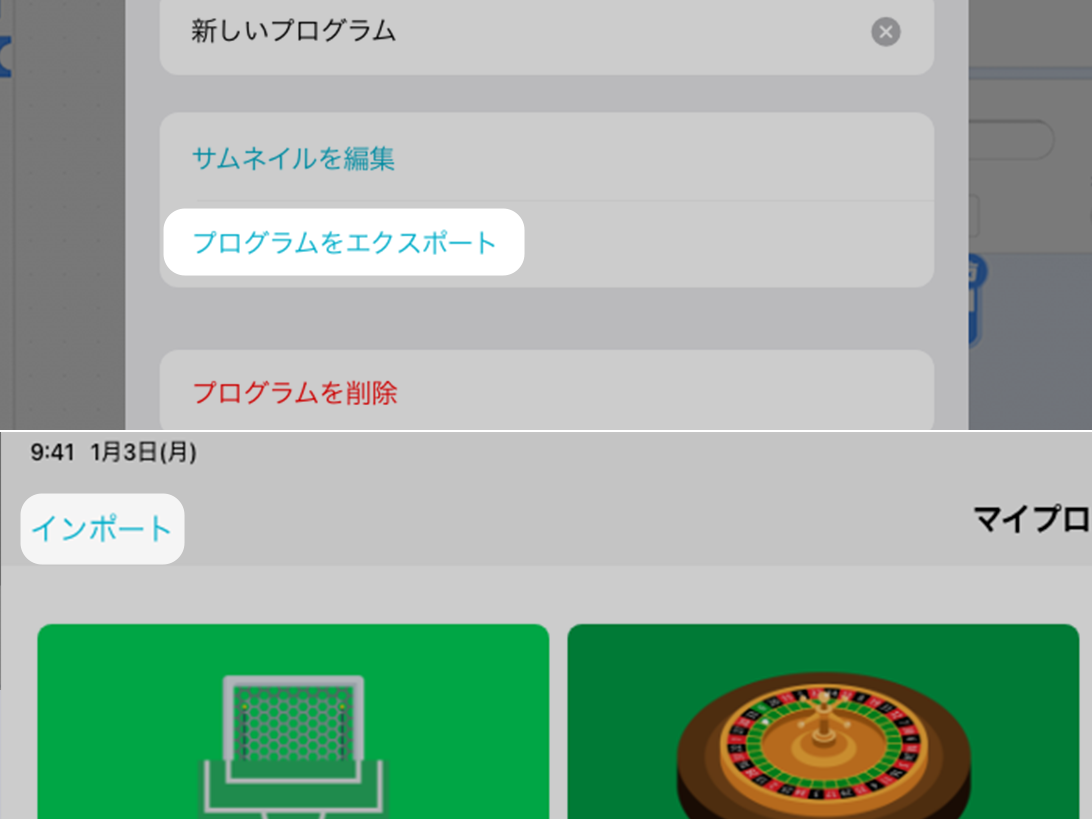
人にプログラムをわたしたり、人からもらったりするときは、マイプロジェクトのインポート/エクスポートを使いましょう。SB3というファイル形式でやりとりすることができます。
![]()